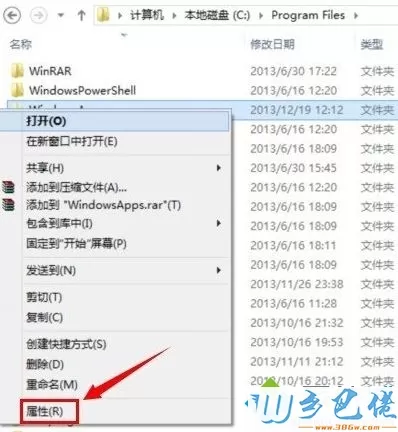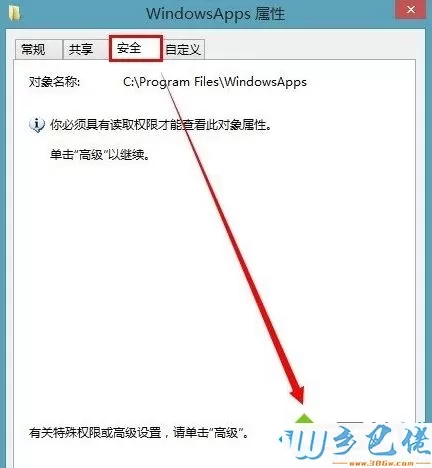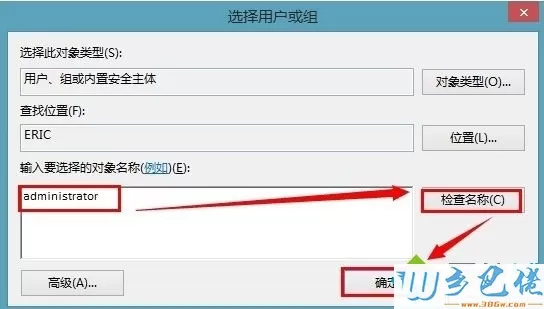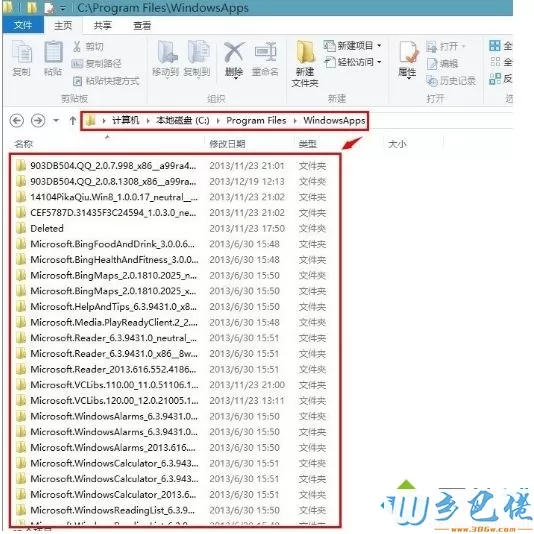很多win8专业版用户都会使用应用商店来下载应用程序,应用商店给用户们带来了不少的方便。可是很多win8用户在应用商店下载应用后都不知道应用保存在哪个文件夹,通常来说应该是在系统盘中,具体位置的话,下面由小编跟大家介绍一下win8系统使用应用商店下载的应用保存在哪个文件夹。
具体方法:
windows7 - 1、进入桌面后打开计算机,点击“查看”,勾选上“隐藏的项目”;
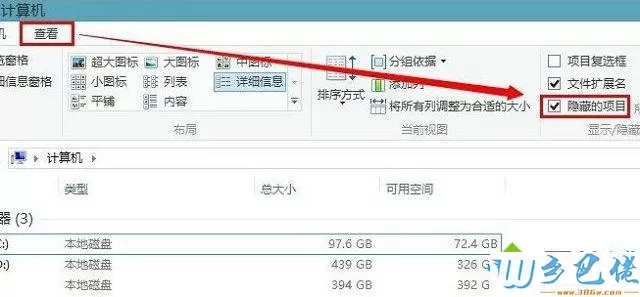
windows8 - 2、进入“C:/Program Files/”目录,找到“WindowsApps”文件夹,该文件夹就是存放应用商店中下载下来的软件;
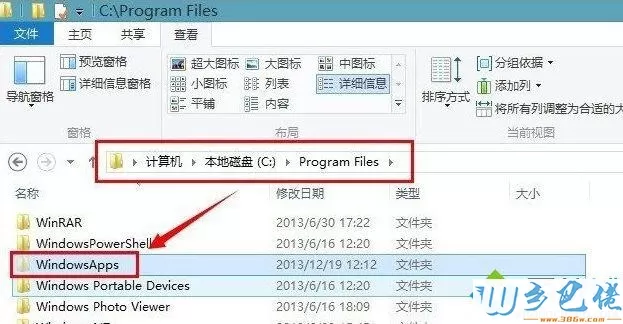
windows10 - 3、双击打开“WindowsApps”文件夹会弹出下图所示的提示;
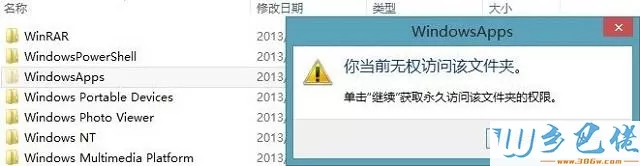
xp系统 - 4、我们需要把该文件夹的所有权赋予管理员账号上才可以打开,右键点击“WindowsApps”文件夹打开菜单,选择“属性”;
纯净版 - 5、进入“WindowsApps属性”后,切换到“安全”选项卡,点击“高级”按钮;
U盘系统 - 6、打开“WindowsApps的高级安全设置”窗口后,点击“更改”;
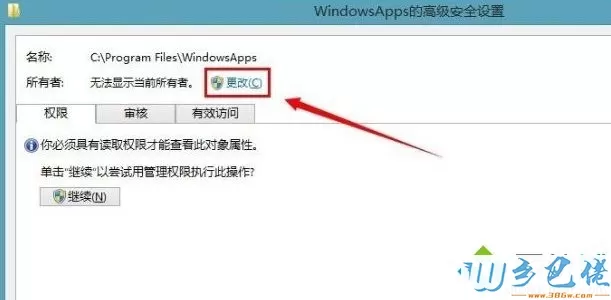
win8旗舰版 - 7、在“输入要选择的对象名称”下面输入“administrator”,点击“检查名称”,在点击“确定”;
win7旗舰版 - 8、回到“WindowsApps的高级安全设置”界面,勾选上“替换了容器和对象的所有者”,然后点击“确定”;
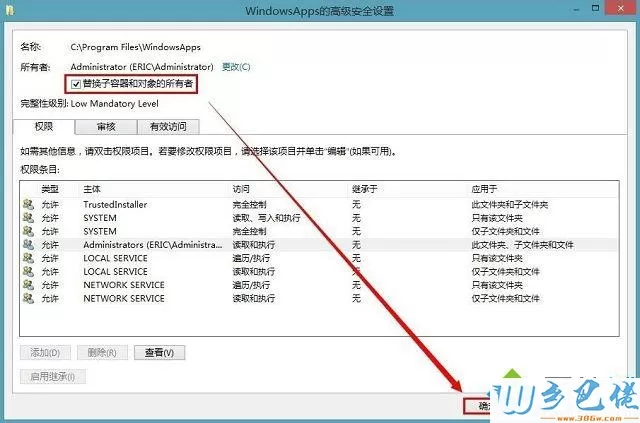
win7之家 - 9、之后就可以进入“WindowsApps”文件夹了,如图所示。
以上就是win8系统使用应用商店下载的应用保存在哪个文件夹的全部内容了,有不清楚的或者需要进入应用保存路径的用户可以按照上述方法进入。


 当前位置:
当前位置: